Как создавать и отправлять пользовательские стикеры WhatsApp со своими фотографиями
В WhatsApp появилась новая функция, с помощью которой вы можете отправлять крутые стикеры любым нужным вам контактам или группам. Теперь, если вы ищете способ создания пользовательских наклеек для WhatsApp с вашими собственными фотографиями, прочтите эту статью. Хотя существует несколько способов создания наклеек, мы хотели идеальных.
Здесь мы обсудили способы, с помощью которых вы можете создавать свои собственные персонализированные пакеты наклеек и использовать их непосредственно из раздела наклеек WhatsApp. Это означает, что вам не нужно снова и снова открывать какое-либо другое приложение или выбирать изображения из Галереи, чтобы отправить сделанные вами стикеры. Для этого мы попробовали два приложения.
Оба этих приложения позволяют создавать собственные стикеры. Но один может создавать только стикеры без дальнейшего редактирования, а другой может делать это с дополнительными параметрами редактирования. Итак, без промедления давайте посмотрим, как создавать собственные стикеры для WhatsApp с помощью этих приложений. Позже мы также упомянули, как вы можете отправлять эти пользовательские стикеры своим контактам в WhatsApp.
Contents [show]
Метод 1 – Создайте свои персонализированные пакеты наклеек WhatsApp
Создавать персонализированные стикеры с помощью этого приложения очень просто и легко. Это приложение позволит вам создавать разные наборы наклеек, в каждый из которых вы можете добавить по 30 наклеек. Давайте посмотрим, как это сделать.
1. Установите Sticker Maker, Вико и Ко. из Play Store и откройте его.
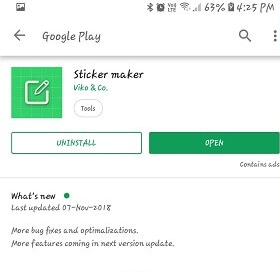
2. Когда приложение открыто, нажмите Создать новый набор стикеров. Вы можете добавить название пакета и имя автора по вашему желанию и выбрать Создавай.
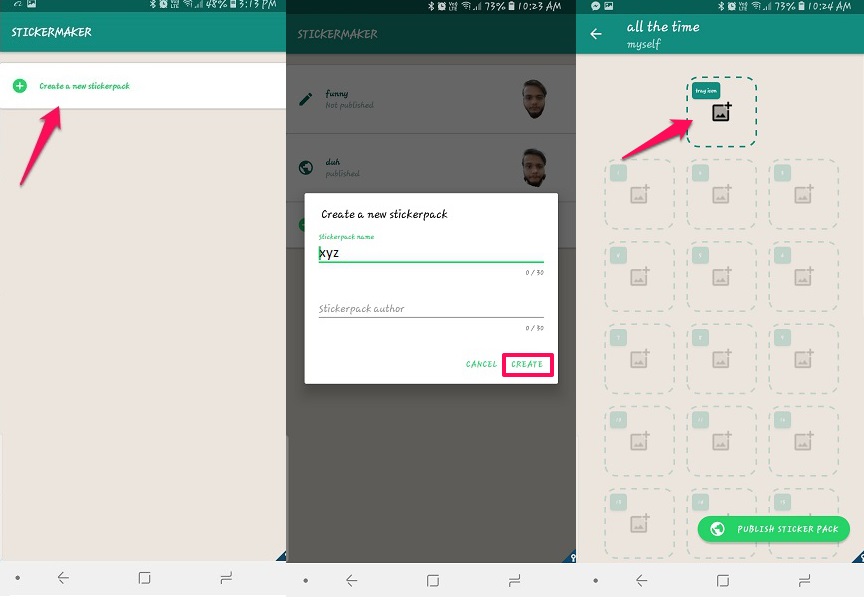
3. Затем он попросит вас добавить рекомендуемую наклейку или иконка панели задач который будет отображаться для этого конкретного пакета наклеек в WhatsApp. Вы можете либо выбрать любые существующие изображения из галереи, либо сделать новый снимок с камеры устройства, чтобы сделать наклейку.
4. После выбора изображения нарисуйте контур желаемой области, которую вы хотите использовать в качестве значка на панели стикеров. Выбирать, Да Сохранить стикер раз доволен.
Как и наклейку для значка в трее, вы можете создавать другие наклейки, которые хотите добавить в набор наклеек, используя нужные изображения.
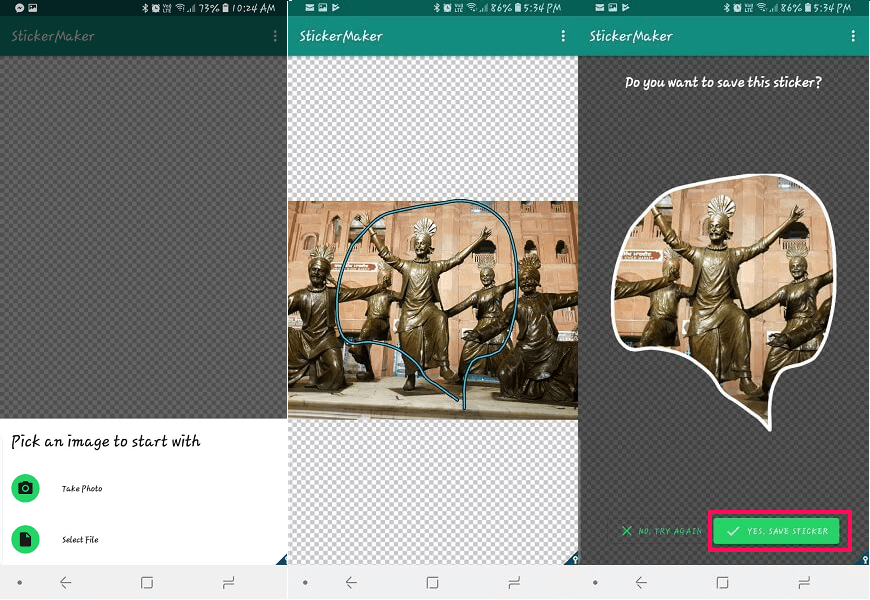
5. Как только вы закончите создание стикеров в пакете, который вы хотите, откройте этот пакет стикеров и нажмите на Опубликовать набор стикеров и подтвердите, выбрав Добавить. Это перенесет все стикеры, которые вы сделали в этом пакете, в раздел стикеров WhatsApp. Помните, пакет можно опубликовать в WhatsApp только после того, как вы закончите его создание. 3 и более наклеек в пачке
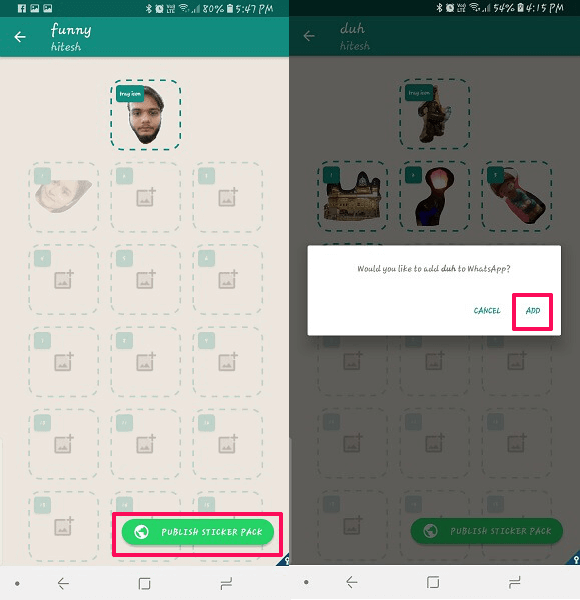
Примечание: Если вы удалите приложение, все наклейки с клавиатуры WhatsApp, которые вы сделали, также будут удалены.
Способ 2 — создание и редактирование пользовательских стикеров для WhatsApp
Как и в приведенном выше приложении, вы можете создавать собственные стикеры для своего WhatsApp. Отличие этого приложения в том, что вы можете создавать стикеры, добавлять различные эффекты, смайлики и некоторые дополнительные стикеры, чтобы приложение выглядело веселее. Чтобы создать собственную наклейку с помощью этого приложения, вам необходимо:
1. Загрузите «Создать стикеры для WhatsApp». Диди Продукты из Play Store и откройте его.

2. После открытия нажмите на первую вкладку с надписью Создание стикеров на основе фото. Если вы не хотите делать наклейки с изображениями, вы можете нажать на Создайте свободно наклейку. Эта опция позволит вам создавать стикеры, добавляя несколько эмодзи по вашему выбору. К сожалению, нет возможности захвата новых изображений с камеры.
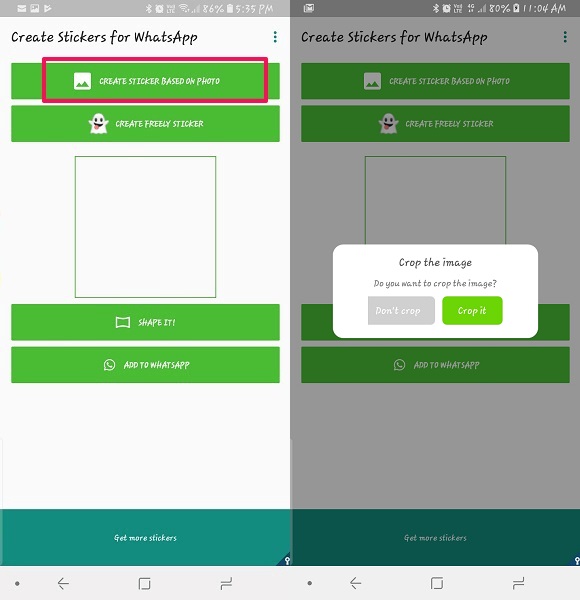
3. После того, как вы выбрали любой из вариантов на предыдущем шаге, вы готовы создать пользовательские наклейки. Для этого руководства мы выбрали изображение, поэтому оно спросит вас, хотите ли вы его обрезать или использовать исходное изображение. Обрезка необязательна.
4. Вы можете добавлять тексты, изображения, писать, свободно рисовать или стирать, добавлять различные фильтры, смайлики и наклейки к выбранному вами изображению. После того, как вы сделали все необходимые изменения, коснитесь значок галочки внизу, чтобы завершить наклейку.
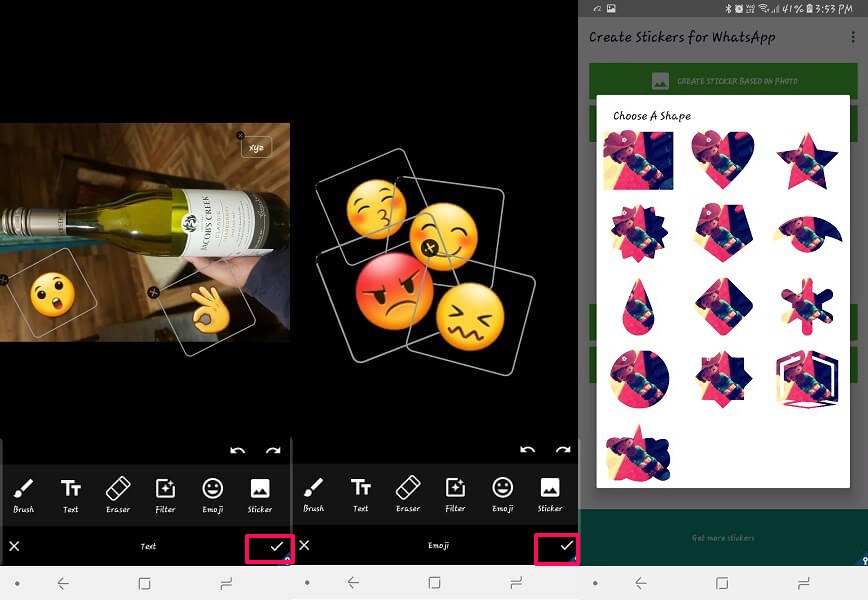
5. Если вы хотите, это приложение может позволить вам выбрать форму для получившихся наклеек. Таким образом, он выглядит более выдающимся при отправке друзьям и другим контактам. Как только все это будет сделано, вы можете добавить их в свой WhatsApp, нажав Добавить в WhatsApp.
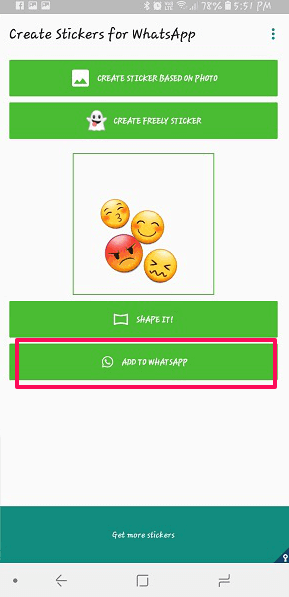
Стикеры, сделанные из этого приложения, будут доступны в разделе стикеров WhatsApp под значком этого приложения.
Примечание: С помощью этого приложения вы сможете создавать только ограниченное количество наклеек и добавлять их в свой WhatsApp. Вы можете увеличить эти цифры, просматривая видеообъявления или совершая покупки в приложении, в зависимости от количества наклеек, которые вы хотите добавить.
Как отправить стикеры в WhatsApp
После того, как вы закончите публикацию, эти стикеры можно отправить любому из ваших желаемых контактов. Преимущество этих приложений в том, что после публикации ваших стикеров вы можете отправлять их прямо из WhatsApp, не открывая никаких других приложений. Давайте проверим, как это сделать.
1. Откройте WhatsApp и любой желаемый чат, в который вы хотите отправить стикеры.
2. Нажать на значок смайликов в чате и оттуда нажмите на значок наклейки который является последним в нижней части экрана.
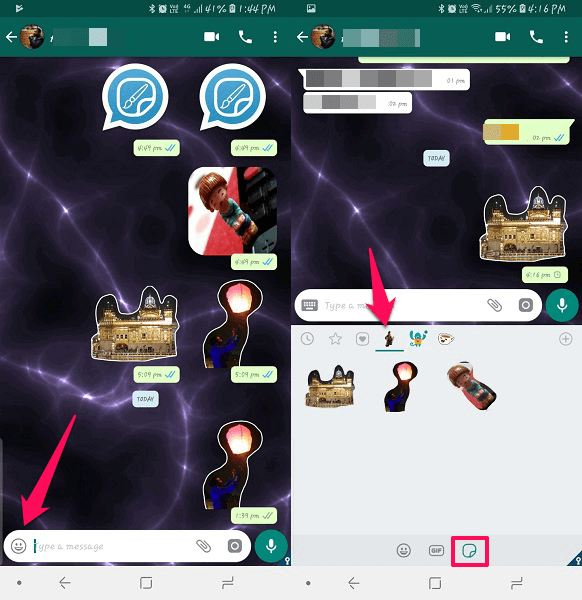
3. Там вы можете увидеть пакеты наклеек с рекомендуемой наклейкой, которую вы опубликовали с помощью вышеуказанных приложений. Чтобы отправить их, нажмите на стикерпак, из которого вы хотите отправить стикеры. А затем нажмите на наклейку, которой вы хотите поделиться.
Читайте также: Как найти скрытые/секретные смайлики WhatsApp
Заключение
Эти приложения действительно просты в использовании и позволяют создавать собственные стикеры специально для WhatsApp. Оба этих приложения бесплатны для использования и загрузки из Play Store. Сравнивая оба вышеупомянутых приложения, я считаю, что первое приложение более полезно, поскольку оно может добавлять стикеры без каких-либо ограничений на создание стикеров, как второе приложение. Хотя нет возможности редактирования, финальные стикеры выглядят очень круто. Но если вы хотите создавать наклейки с параметрами редактирования, вы можете пойти на второе приложение.
последние статьи